Если вы когда-либо чувствовали себя перегруженным при работе с SQL Server Management Studio (SMSS), вы не одиноки. Понимание всех функций, которые предлагает SQL Server Management Studio, может быть вызовом. К счастью, этот учебник здесь, чтобы помочь вам эффективно начать работу с SQL Server Management Studio (SSMS).
В этом руководстве вы освоите основы работы с SQL Server Management Studio, такие как установка соединения с сервером, выполнение запросов и создание баз данных.
Продолжайте читать, чтобы улучшить свои навыки работы с SQL Server Management Studio!
Предварительные требования для SQL Server Management Studio
Этот учебник предоставляет практическую демонстрацию. Если вы хотите следовать за нами, убедитесь, что вы соответствуете следующим требованиям:
- A Windows machine – This guide focuses on Windows 10, but subsequent versions are compatible as well.
- Сервер MySQL на вашем устройстве – Мы рекомендуем использовать Microsoft SQL Server Express, бесплатную упрощенную версию SQL Server.
- A MySQL database server to connect to, either on your local machine or a remote server.
Загрузка и установка SQL Server Management Studio (SSMS)
SQL Server Management Studio (SSMS) – это бесплатный инструмент, предоставляющий интегрированную среду для управления любой SQL-инфраструктурой, начиная от SQL Server и заканчивая базой данных Azure SQL. Он предоставляет удобный интерфейс для работы с базами данных и объектами на вашем сервере.
Однако для полного использования возможностей SQL Server Management Studio важно правильно установить его. Этот раздел поможет вам настроить SSMS для написания, тестирования и изменения запросов и схем баз данных как на локальных, так и на облачных платформах.
1. Запустите предпочитаемый веб-браузер и перейдите на страницу загрузки SQL Server Management Studio.
2. Перейдите в раздел “Загрузка SSMS” и выберите ссылку “Бесплатная загрузка SQL Server Management Studio (SSMS)”, чтобы начать загрузку.
Учитывая, что размер файла составляет около 700 МБ, продолжительность загрузки будет зависеть от скорости вашего интернета.
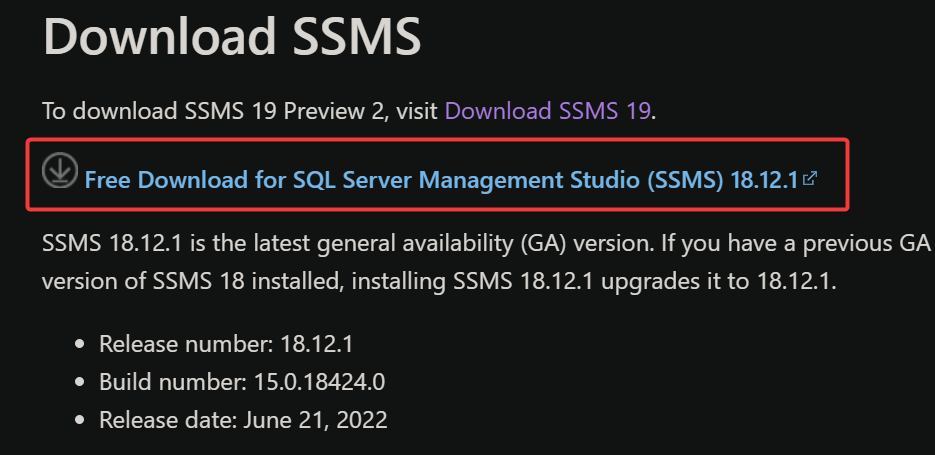
3. После загрузки дважды щелкните по файлу, чтобы запустить установщик SQL Server Management Studio.
4. Нажмите кнопку “Установить”, чтобы начать установку. У вас есть возможность изменить путь установки по умолчанию, но для большинства пользователей этот путь будет достаточным.
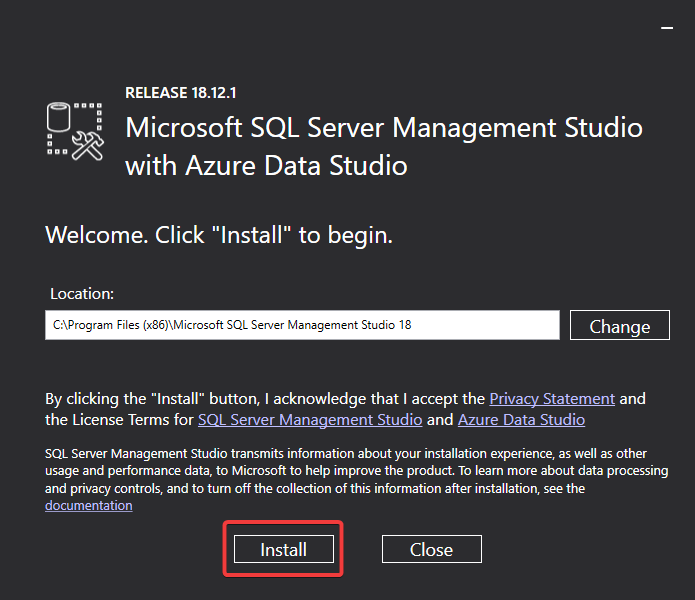
Установка SQL Server Management Studio будет проходить, извлекая и размещая необходимые файлы, что может занять несколько минут.
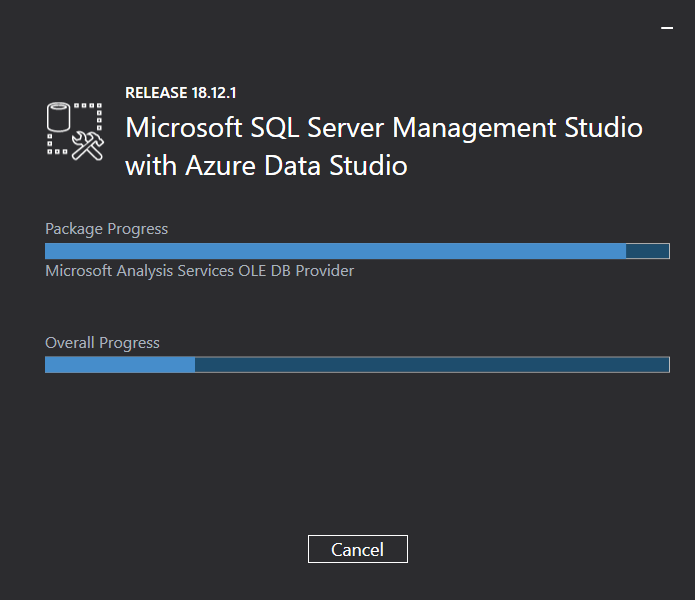
По завершении успешной установки появится экран “Установка завершена”, как показано ниже.
Поздравляем! Вы только что сделали важный шаг в освоении SQL Server Management Studio (SSMS), успешно установив его на свое устройство.
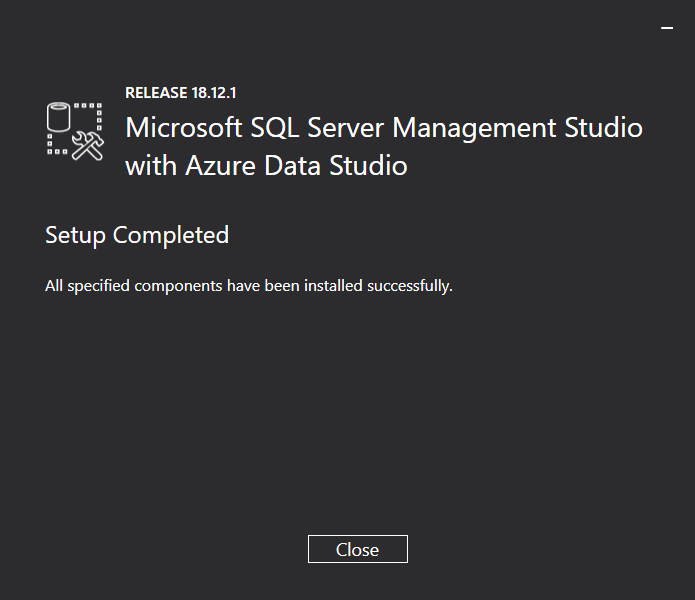
Проверка активности сервера MySQL в SQL Server Management Studio и доступность порта TCP/IP
Вы успешно установили SQL Server Management Studio (SSMS), но для управления базами данных SQL вам сначала необходимо подключиться к серверу баз данных. Это руководство поможет вам подключиться к серверу MySQL с помощью SSMS.
Но перед тем как пытаться подключиться к серверу MySQL, убедитесь, что ваш сервер MySQL работает, и что порт TCP/IP доступен.
1. Начните с запуска PowerShell от имени администратора, чтобы получить повышенные привилегии.
2. Используйте следующую команду ping для проверки открыт ли ваш порт TCP/IP. Убедитесь, что заменили ‘ваш-ip’ на фактический IP-адрес вашего сервера баз данных MySQL.
A successful ping response, like the one shown below, indicates your MySQL database server is online and responsive.
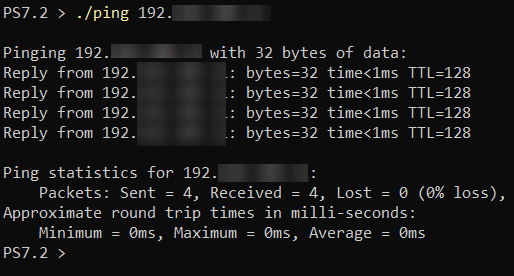
Если вы столкнетесь с сообщением об ошибке “Превышено время ожидания запроса”, как показано ниже, это означает, что ваш сервер баз данных недоступен, и требуется проверить конфигурацию сети.
3. Чтобы узнать статус сервера базы данных MySQL в SQL Server Management Studio, выполните следующие команды:
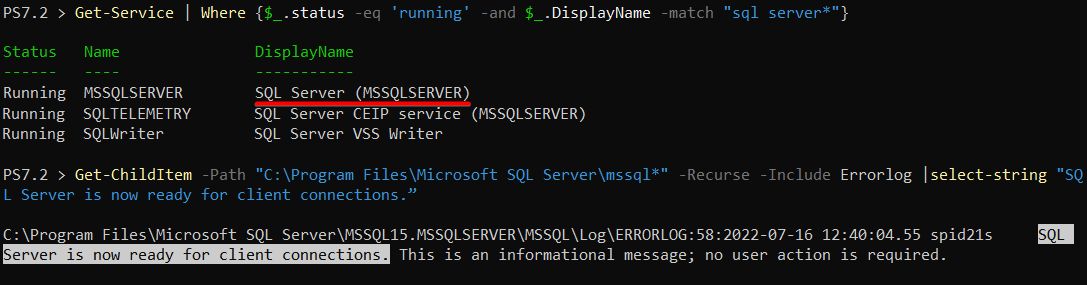
Если вы заметите, что служба движка базы данных не работает, рассмотрите возможность запуска ее через службы Windows, как показано ниже.

Интеграция с сервером базы данных MySQL с использованием SQL Server Management Studio
Теперь, когда ваш сервер MySQL запущен и работает, пришло время в полной мере воспользоваться возможностями SQL Server Management Studio. Подключитесь к своему серверу баз данных с помощью SSMS и начните управлять SQL-базами данных без труда.
При запуске SSMS вы столкнетесь с диалоговым окном Подключение к серверу. Это ваш шлюз к управлению базами данных в SQL Server Management Studio.
Для беспрепятственного подключения к серверу базы данных MySQL:
- Сервер имя – Введите IP-адрес или имя хоста вашего сервера баз данных MySQL. Если SSMS находится на том же устройстве, что и ваш сервер баз данных, просто используйте localhost в качестве имени сервера.
- Аутентификация – Для увеличения уровня безопасности выберите аутентификацию Windows при подключении к серверу баз данных с использованием SQL Server Management Studio (SSMS).
- Нажмите кнопку Подключить, и SQL Server Management Studio (SSMS) инициирует соединение с сервером базы данных.
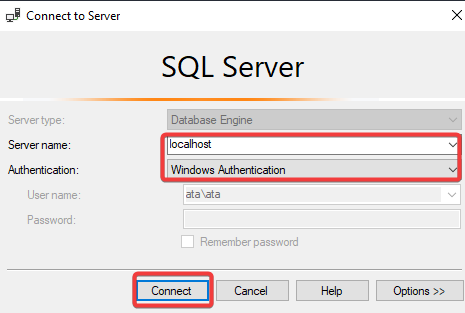
Если диалоговое окно “Подключение к серверу” не появится автоматически, перейдите в панель Обозреватель объектов, нажмите кнопку Подключить в верхнем левом углу, а затем выберите Движок базы данных.
Обозреватель объектов, подобно Проводнику, предоставляет элемент управления в виде древовидного просмотра, позволяя вам перемещаться по различным объектам в вашем сервере базы данных в SQL Server Management Studio.
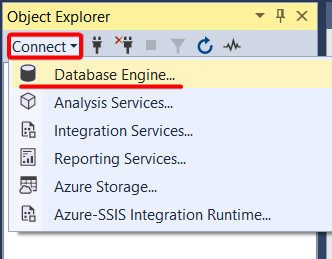
После успешного подключения Обозреватель объектов в SQL Server Management Studio (SSMS) отобразит ваш сервер базы данных, включая различные объекты в каждой базе данных.
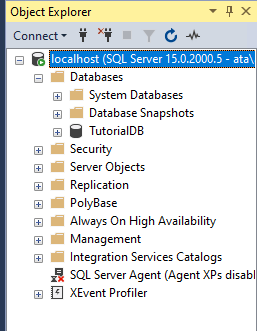
Создание новой базы данных с использованием SQL Server Management Studio
Теперь, когда вы подключены к своему серверу базы данных через SQL Server Management Studio, пришло время заполнить его базами данных, таблицами и данными. Организация ваших данных в конкретные базы данных повышает скорость извлечения данных, делая вашу работу более эффективной.
Следуйте этим шагам для создания новой базы данных с использованием SQL Server Management Studio:
1. В панели Обозревателя объектов SQL Server Management Studio найдите и выберите узел Databases. Затем нажмите на Новый запрос на панели инструментов, что вызовет новое окно запроса (как показано на шаге два).

2. В окне запроса введите предложенный сниппет T-SQL. Эта команда проверит наличие базы данных с именем ATADB.
Если база данных присутствует, команда пропустит любые дополнительные действия. В противном случае она перейдет к созданию новой базы данных с названием ATADB в SQL Server Management Studio.
3. Для выполнения вашего запроса в SQL Server Management Studio нажмите F5 или щелкните кнопку “Выполнить”, как показано ниже.
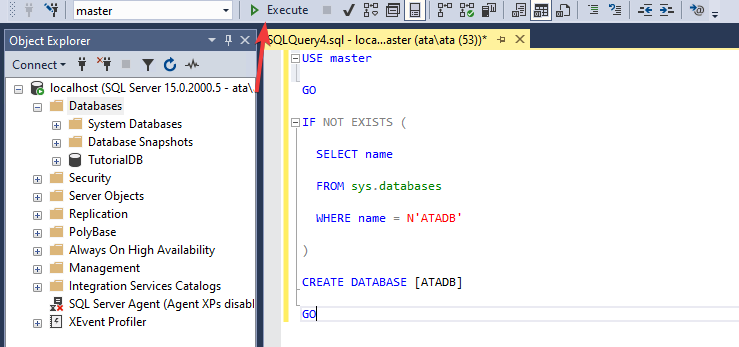
После успешного выполнения в SQL Server Management Studio вы увидите сообщение о том, что “Команда(ы) выполнена(ы) успешно”. Это указывает на то, что SQL Server Management Studio успешно создал базу данных. “Время завершения” указывает на продолжительность выполнения вашего запроса и создания базы данных.
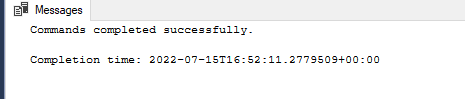
4. Чтобы просмотреть новую созданную базу данных с именем ATADB в SQL Server Management Studio, просто нажмите значок обновления в панели Object Explorer.
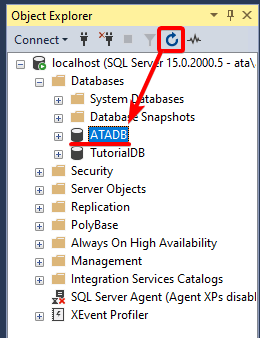
Создание новой таблицы с помощью SQL Server Management Studio
После успешной настройки новой базы данных с помощью SQL Server Management Studio следующим шагом является создание таблицы. Таблицы крайне важны, так как они систематически хранят данные в столбцах и строках, облегчая их легкое извлечение.
Вот простое пошаговое руководство по созданию новой таблицы с помощью SQL Server Management Studio:
1. В окне запросов SQL Server Management Studio вставьте следующий фрагмент SQL-кода. Эта команда создает таблицу с именем ‘Users’ в базе данных ATADB. Таблица разработана с четырьмя отдельными столбцами: CustomerId, Name, Location и Email.
Начальный столбец, CustomerId, выступает в качестве первичного ключа, обеспечивая уникальность каждой строки в таблице. Другие столбцы функционируют как стандартные контейнеры данных. Обратите внимание на конкретный тип данных, связанный с каждым столбцом:
- Столбец
CustomerIdиспользует тип данныхINT, подходящий для хранения целых чисел.
- Столбцы, такие как Name, Location и Email, основаны на типе данных NVARCHAR, идеальном для хранения текстовых данных.
2. Чтобы завершить и создать таблицу ‘Users’ (при условии, что она еще не существует) в SQL Server Management Studio, выполните запрос.
3. Наконец, в SQL Server Management Studio щелкните на значке обновления еще раз в панели Обозреватель объектов, чтобы визуализировать только что созданную таблицу Users.
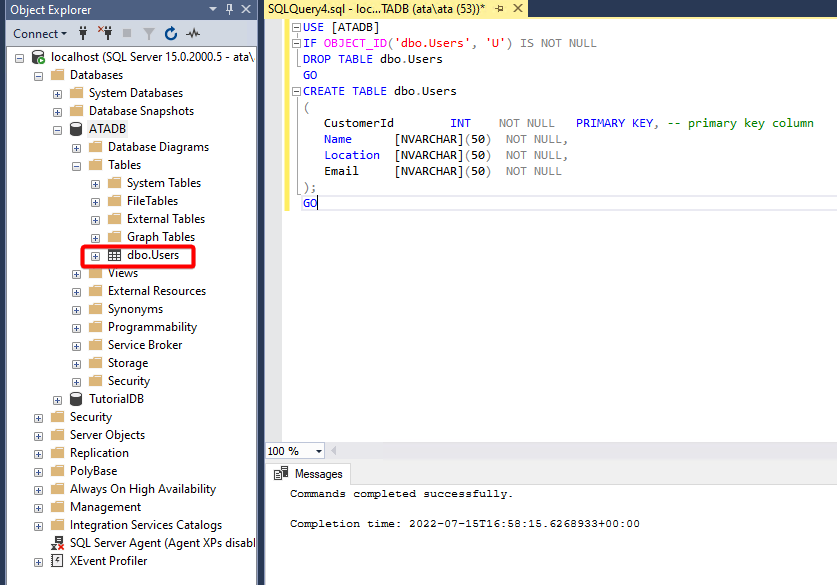
Внесение данных в таблицу с использованием SQL Server Management Studio
Иметь пустую таблицу – не практично, не так ли? Итак, почему бы не вдохнуть жизнь в вашу свежесозданную таблицу Users в SQL Server Management Studio? Помните, что при вводе данных в SQL Server Management Studio это чувствуется так же просто, как копирование и вставка текста в ячейки электронной таблицы, но метод немного отличается – здесь вы будете использовать запрос INSERT INTO.
В SQL Server Management Studio введите фрагмент SQL, указанный ниже, в окне запроса. Это облегчит выполнение запроса INSERT данных INTO таблицы Users по всем столбцам.
Выполните этот запрос в SQL Server Management Studio, и вы увидите, как он вставляет указанные данные в таблицу Users.
После выполнения, если все проходит гладко в SQL Server Management Studio, вы увидите сообщение, указывающее, что 4 строки затронуты. Переходите к следующему шагу, чтобы проверить внедренные данные.
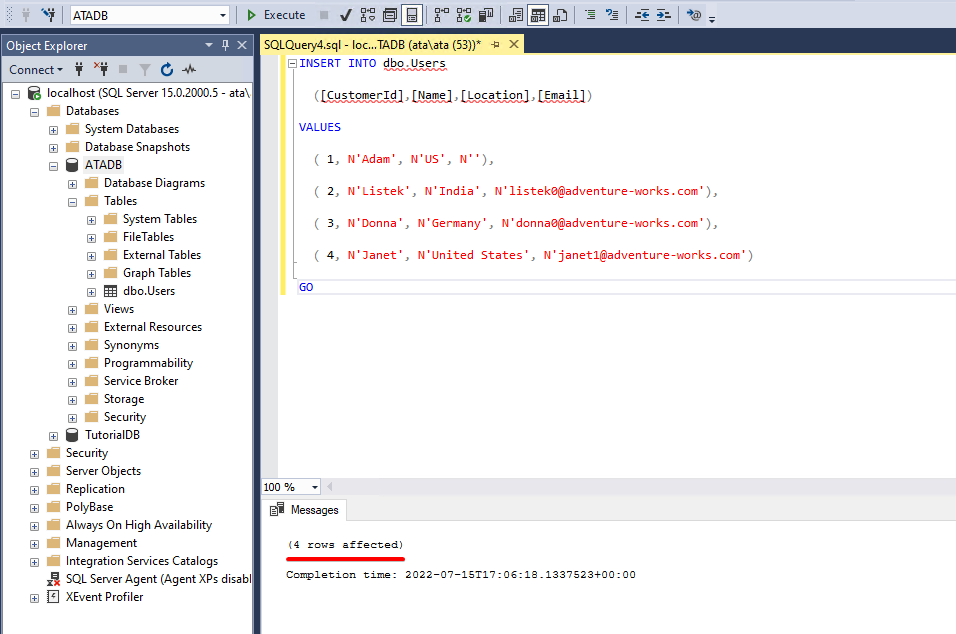
Извлечение данных из таблицы с использованием SQL Server Management Studio
Теперь, успешно интегрировав данные в таблицу Users через SQL Server Management Studio, как вы убедитесь, что все на месте? Выполните фрагмент SQL в SQL Server Management Studio, чтобы увидеть данные, которые вы поместили в таблицу Users.
Вставьте фрагмент SQL ниже в окно запроса SQL Server Management Studio. Этот конкретный запрос выберет все столбцы и строки, присутствующие в таблице Users.
После выполнения этого запроса SQL Server Management Studio отобразит данные из таблицы Users в своей панели результатов, как показано ниже.

Заключительные замечания о SQL Server Management Studio
В этом подробном руководстве вы раскрыли искусство использования SQL Server Management Studio (SSMS) для создания базы данных, создания таблицы и ввода данных. Более того, вы поняли, как SQL Server Management Studio упрощает иначе утомительную задачу управления данными базы данных, позволяя вам проверять данные в фактической таблице.
Хотите еще более продвинутых навыков в SQL Server Management Studio? Почему бы не погрузиться в предварительно настроенные шаблоны, чтобы быстро создать базы данных? Или, что еще лучше, изучите, как создавать привязки к сочетаниям клавиш, чтобы улучшить свой опыт работы в SQL Server Management Studio?
Source:
https://adamtheautomator.com/sql-server-management-studio/













